- האם אתה מתמודד עם תיקיית הורדות שאינה מגיבה? בואו לבחון איזו השפעה יכולה להיות לשגיאה הזו על אופן השימוש במחשב.
- סיפור ארוך קצר, כאשר תיקיה זו אינה מגיבה, סייר הקבצים עשוי להפסיק לעבוד גם כן. לכן נדרשת התערבות מיידית שלך, לכן עקוב אחר השלבים המפורטים במדריך למטה.
- יש לנו מרכז ייעודי שיעזור לפתור בעיות אחרות שגיאות מערכת אתה עלול לחוות. קח את הזמן לבדוק את זה.
- את התיקונים הטובים ביותר קשה למצוא. אלא אם כן תבדוק את שלנו מוקד שגיאות ייעודי של Windows 10 לפתרונות מהירים לכל הבעיות הקשורות למחשב.

- הורד את כלי התיקון למחשב Restoro שמגיע עם טכנולוגיות פטנט (פטנט זמין פה).
- נְקִישָׁה התחל סריקה כדי למצוא בעיות של Windows שעלולות לגרום לבעיות במחשב.
- נְקִישָׁה תיקון הכל כדי לפתור בעיות המשפיעות על אבטחת המחשב וביצועיו
- Restoro הורדה על ידי 0 קוראים החודש.
בספריית ההורדות נשמרים קבצים שהורדתם בדפדפנים. עם זאת, לא מגיב
תיקיית הורדה יכול לקחת גילאים לפתיחה. חלק מהמשתמשים הצהירו שהם כלל לא יכולים לפתוח הורדות.כאשר התיקיה הזו לא מגיבה, סייר קבצים ואז עלול להפסיק לעבוד. כך ניתן לתקן תיקיית הורדות שאינה מגיבה שלוקח זמן לפתיחה או כלל לא נפתחת.
מה אוכל לעשות אם תיקיית ההורדה שלי אינה מגיבה?
1. הפעל סריקת קבצי מערכת
אם אינך יכול כלל לפתוח את תיקיית ההורדות, ייתכן שקבצי המערכת פגומים. ה בודק קבצי מערכת מתקן קבצי מערכת פגומים.
ככזה, זה עשוי גם לתקן את ספריית ההורדות. באפשרותך להשתמש בכלי השירות SFC בשורת הפקודה באופן הבא.
- פתח את כלי השירות SFC על ידי לחיצה על מקש Windows + מקש קיצור X ובחירה שורת פקודה (מנהל) בתפריט.
- קֶלֶט DISM.exe / Online / Cleanup-image / Restorehealth ולחץ להיכנס לפני שתתחיל סריקת SFC.
- ואז נכנסים sfc / scannow בשורת הפקודה ולחץ על לַחֲזוֹר מַפְתֵחַ. הסריקה תימשך ככל הנראה עד חצי שעה.

- הפעל מחדש את Windows לאחר הסריקה אם WRP עושה תיקון קבצים פגומים.
הפקודה scannow נעצרה לפני סיום התהליך? אל תדאג, יש לנו תיקון קל עבורך.
2. מחק קבצים בהורדות
תיקיות נפתחות לאט יותר כאשר הן כוללות הרבה קבצים. קבצים מסוימים בהורדות עשויים אפילו להיות לקרוס סייר כשאתה מנסה לפתוח את התיקיה.
לפיכך, מחיקת קבצים מהורדות בוודאי תאיץ את הספרייה הזו ואף עשויה לתקן אותה אם היא לא נפתחת.
אם תיקיית ההורדות שלך כוללת בעיקר מתקינים של תוכנות וקבצים אחרים שאינך זקוק להם, תוכל למחוק במהירות את תוכנה באמצעות המחיקה האוטומטית של Cyber-D.
הפעל סריקת מערכת כדי לגלות שגיאות אפשריות

הורד את Restoro
כלי לתיקון מחשב

נְקִישָׁה התחל סריקה כדי למצוא בעיות ב- Windows.

נְקִישָׁה תיקון הכל כדי לפתור בעיות עם טכנולוגיות פטנט.
הפעל סריקת מחשב באמצעות כלי התיקון Restoro כדי למצוא שגיאות הגורמות לבעיות אבטחה ולהאטות. לאחר השלמת הסריקה, תהליך התיקון יחליף קבצים פגומים בקבצי ורכיבי Windows חדשים.
תוכנה זו מאפשרת למשתמשים למחוק במהירות קבצים ישנים בספרייה עם מסנני תאריכים. לאחר מכן תוכל להפעיל את המחיקה האוטומטית כדי למחוק קבצים באופן אוטומטי בתיקיה שנשמרו בהורדות לאורך זמן מוגדר מראש.
כך ניתן למחוק קבצים באמצעות מחיקה אוטומטית.
- נְקִישָׁה הורדות על זה דף Softpedia. אם אינך יכול כלל לפתוח את תיקיית ההורדות המוגדרת כברירת מחדל, תצטרך גם לבחור בתיקייה ספריית הורדות חלופית עם הגדרות הדפדפן שלך.
- לִפְתוֹחַ אשף ההתקנה של מחיקה אוטומטית כדי להוסיף את התוכנה ל- Windows.
- פתח את ה מחיקה אוטומטית של Cyber-D חלון המוצג ישירות למטה.

- נְקִישָׁה הוסף תיקיות כדי לבחור את הורדות מַדרִיך.
- ואז לחץ מסנני תאריכים כדי לפתוח את הגדרות הסינון המוצגות ישירות למטה.
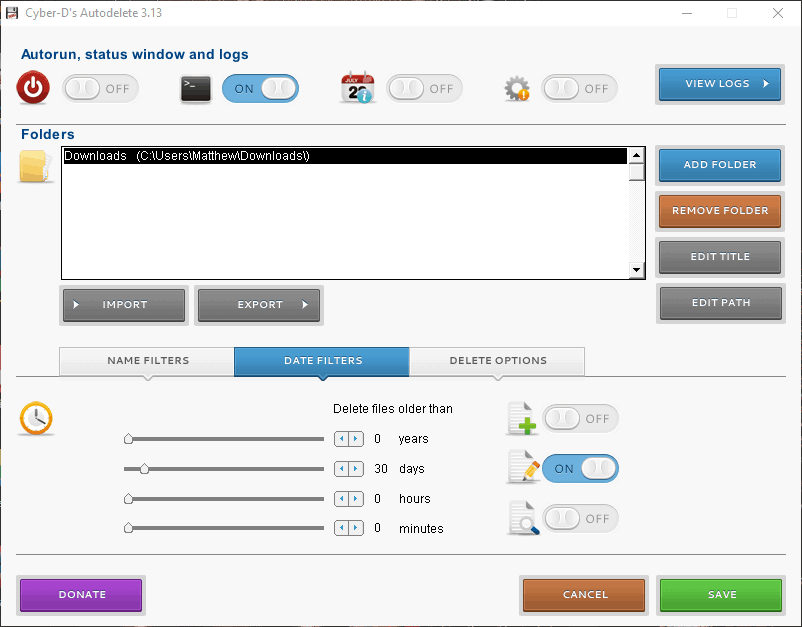
- באפשרותך להגדיר את המחיקה האוטומטית למחיקת קבצים מעל גיל חודש על ידי גרירת סרגל הימים ימינה ל -30 יום. ואז המחיקה האוטומטית תמחק את כל הקבצים שנשמרו בהורדות למשך יותר מחודש.
- לחץ על להציל לחץ ואז לחץ כן למחיקת הקבצים.
- ניתן גם למחוק את הקבצים על ידי לחיצה על הפעל מחיקה אוטומטית כעת קיצור דרך בשולחן העבודה.
3. בצע אופטימיזציה של תיקיית ההורדות לפריטים כלליים
תיקיית הורדות שאינה מגיבה נובעת לעיתים קרובות מגילוי אוטומטי של סוג תיקיה המייעל באופן אוטומטי ספריות לסוגי קבצים ספציפיים.
גילוי תיקיות נהדר עבור תיקיות הוידאו, התמונות והמוסיקה הכוללות סוג קובץ אחד מאוד ספציפי. עם זאת, זה לא עובד כל כך טוב בספריית ההורדות הכוללת קבצים משתנים יותר.
לפיכך, גילוי תיקיות יכול להיות יותר באג שמאט באופן משמעותי את זמן הטעינה של תיקיית ההורדות. סייר הקבצים אינו כולל אפשרות לכיבוי גילוי תיקיות.
עם זאת, אתה עדיין יכול להתאים עבור איזה קבצים הוא מייעל את ההורדות. מיטוב ההורדות לפריטים כלליים עשוי לתקן את התיקייה. כך תוכלו לשנות את הגדרות גילוי התיקיות.
- לחץ על סייר קבצים בכפתור בשורת המשימות של Windows 10.
- לחץ לחיצה ימנית על שלך הורדות ספריה ובחר נכסים.
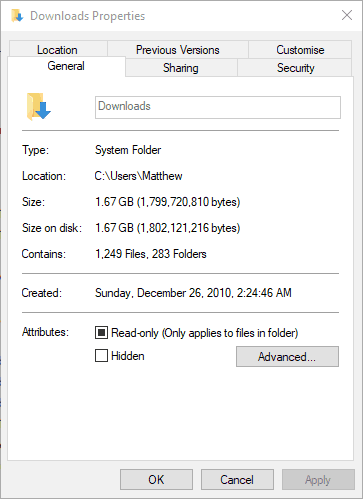
- בחר בכרטיסיה התאמה אישית בתצלום המצוי ישירות למטה.
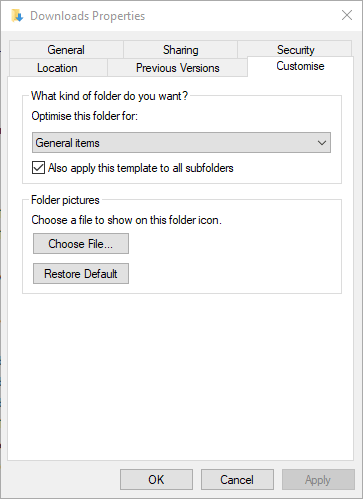
- בחר פריטים כלליים מהתפריט הנפתח.
- לאחר מכן לחץ על החל גםתבנית זו לכל תיקיות המשנה תיבת סימון.
- בחר את להגיש מועמדות אפשרות ולחץ בסדר כדי לסגור את החלון.
4. בחר באפשרות הצג תמיד סמלים
- ייתכן שהתיקיה 'הורדות' לא תיפתח אם היא כוללת תמונות ממוזערות פגומות. באפשרותך להגדיר את סייר כך שיציג סמלים רק על ידי לחיצה על הכרטיסייה קובץ ובחירה שנה תיקיית אפשרויות חיפוש.

- לחץ על הכרטיסייה תצוגה המוצגת ישירות למטה.

- בחר את הראה תמיד סמלים, לעולם לא תמונות ממוזערות אוֹפְּצִיָה.
- לחץ על להגיש מועמדות לַחְצָן.
- נְקִישָׁה בסדר לסגור את אפשרויות תיקייה חַלוֹן.
5. השבת גילוי סוג תיקיות אוטומטי
כאמור, אינך יכול לכבות גילוי סוג תיקיות אוטומטי באמצעות אפשרות סייר קבצים. עם זאת, תוכנת ההתאמה האישית של Winaero Tweaker כוללת הגדרה של השבת גילוי סוג תיקיה אוטומטית.
לפיכך, תוכל לבחור באפשרות זו כדי להבטיח שגילוי תיקיות כבר לא מאט את ספריית ההורדות.
- נְקִישָׁה הורד את Winaero Tweaker עַל דף אינטרנט זה.
- לִפְתוֹחַ ה- ZIP של WinAero בסייר הקבצים.
- לחץ על חלץ הכל לחץ על הלחצן ובחר נתיב לחילוץ אליו.
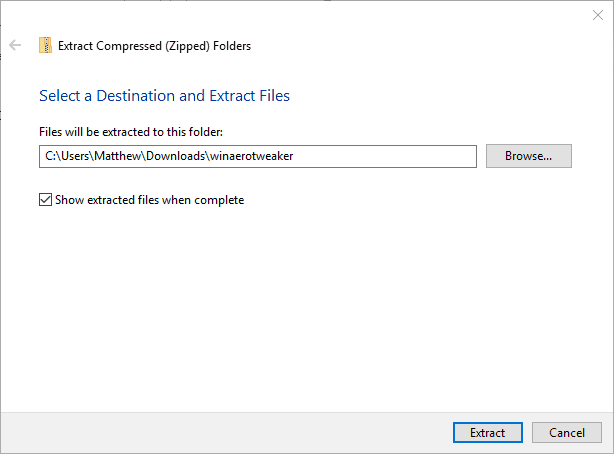
- לחץ על לחלץ לַחְצָן.
- פתח את מתקין התוכנה מהתיקייה שחולצה כדי להתקין את Winaero.
- סגור את סייר לפני שתפעיל את Winaero.
- פתח את חלון ה- Winaero Tweaker המוצג למטה.

- לחץ על סייר הקבצים משמאל לחלון כדי להרחיב אפשרויות נוספות.
- בחר גילוי סוג תיקיה אוטומטי משמאל לחלון ואז לחץ על השבת גילוי אוטומטי של סוג תיקיה תיבת סימון.
חלק מההחלטות הללו יתקנו ככל הנראה תיקיית הורדות שאינה מגיבה כך שהיא תיפתח ותיטען מהר יותר. כמה טיפים ב הפוסט הזה עשוי גם להיות שימושי לתיקון תיקיות הורדות שאינן נפתחות.
 עדיין יש לך בעיות?תקן אותם בעזרת הכלי הזה:
עדיין יש לך בעיות?תקן אותם בעזרת הכלי הזה:
- הורד את כלי התיקון למחשב זה דורג נהדר ב- TrustPilot.com (ההורדה מתחילה בעמוד זה).
- נְקִישָׁה התחל סריקה כדי למצוא בעיות של Windows שעלולות לגרום לבעיות במחשב.
- נְקִישָׁה תיקון הכל כדי לפתור בעיות עם טכנולוגיות פטנט (הנחה בלעדית לקוראים שלנו).
Restoro הורדה על ידי 0 קוראים החודש.
שאלות נפוצות
תיקיית ההורדות שלך מציגה את עובד על זה הודעה כי Windows יוצר תמונות ממוזערות לתמונות וסרטונים, גם אם אף אחד מהקבצים הכלולים אינו תמונות.
כדי לפתוח הורדות ב- Windows 10, פתח סייר קבציםואז אתר ובחר הורדות. בשלב זה אמורה להופיע רשימה של כל הקבצים שהורדת לאחרונה.
ישנם תיקונים רבים שאושרו לבעיה זו, אז בדוק זאת המדריך לתיקון תיקיית ההורדה שלי אינו מגיב לבעיות.


